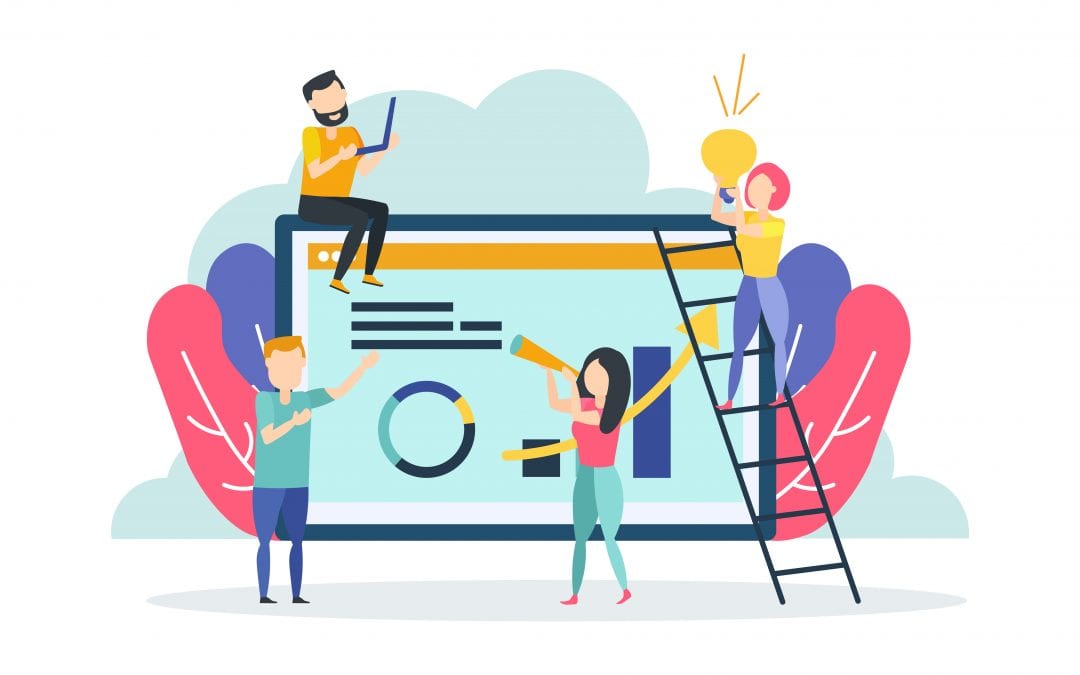O WordPress é o sistema de gerenciamento de conteúdo (CMS) mais popular do mundo, ou seja, se você é proprietário de uma empresa, designer, desenvolvedor, especialista em PPC, consultor de SEO ou escritor – estar familiarizado com o WordPress é essencial.
A grande vantagem do WordPress é que ele é fácil de personalizar, ainda mais fácil de manter, simples de usar e é totalmente flexível quando comparamos com outras plataformas que precisam de muito mais configurações para que você possa trabalhar com elas. Por essa razão, no post de hoje, nós vamos te ensinar como otimizar uma postagem de blog usando o WordPress e o Yoast SEO (clique aqui para conhecer esse plug-in).
O que devo saber antes de começar?
Por mais que haja uma grande variedade de plug-ins SEO disponíveis para o WordPress, nos recomendamos o uso Yoast SEO porque ele é um plugin essencial para este post (clique aqui para saber como usar). Se você ainda não tem o Yoast instalado, você pode acessar o site deles para fazer o download ou simplesmente pesquisar “Yoast SEO” no WordPress e instalá-lo diretamente.
O WordPress possui duas seções básicas para o upload de conteúdo: as páginas do site (que são definidas como páginas de destino em seu site) e as páginas de postagens do blog. Como o objetivo desse artigo é mostrar como otimizar os posts de blog para pesquisa orgânica, focaremos nisso.
Como fazer uma postagem?
Depois de fazer login no seu site, passe o mouse sobre a caixa “Postagens” e clique em “Adicionar novo”.
Copie e cole o título do seu post onde está escrito “Digite o título aqui”.
Em seguida, cole o texto do corpo de sua postagem na espaço em branco abaixo de onde você colocou o título. Recomendamos que você escreva o conteúdo do post em outro programa, como o Word, por exemplo, e só depois copie o texto para o WordPress.
Assim, você não corre o risco de acabar perdendo o conteúdo pois terá uma cópia salva no seu computador. Caso você não queira publicar o post no momento em que o escreveu, você também pode deixar o rascunho salvo no próprio WordPress para publicar posteriormente.
- 1: Na parte onde você coloca o conteúdo do texto, você pode alternar entre o editor “visual” e “texto”. Se você estiver familiarizado com HTML, o editor “texto” pode ser mais eficiente porque você poderá detectar eventuais erros no código e ter mais controle. Se você não for familirizado com HTML, o editor “visual” funciona perfeitamente bem.
- 2: Se você for adicionar links em sua postagem (e você deve fazer isso), verifique se eles foram adicionados corretamente. Caso contrário, você pode adicionar um link usando o editor WYSIWYG. Em geral, tente pelo menos ter três links internos relevantes em cada um dos seus posts. Não tenha medo de adicionar links externos também! O importante é lembrar que, se o leitor achar útil, não há problema em adicioná-lo.
Se você for acrescentar imagens ao post, coloque o cursor onde deseja a imagem. Clique em “Adicionar mídia” e selecione “Enviar arquivos”. Depois de escolher suas configurações preferidas, clique em “Inserir no post” para adicionar sua imagem em seu artigo. Recomendamos também que você procure compactar as imagens antes de incluí-las ao post para evitar que elas demorem muito para carregar.
Em seguida, role um pouco para baixo e você verá a seção “Categorias” no lado direito da tela. Você não precisa categorizar sua postagem (a menos que seu site seja organizado por categorias), mas você pode adicionar uma categoria para encaixar o seu post, se desejar. Assim, o próprio WordPress criará páginas de categoria que vão atrair postagens relacionadas no futuro.
Na seção “Categorias”, você terá acesso a seção de tags. Da mesma forma que nas categorias, você não precisa usar tags, mas recomendamos que você sempre marque páginas não indexadas que são geradas automaticamente pelo WordPress, pois muitas vezes isso pode causar problemas de duplicação.
Continuando, se você rolar mais para baixo, você verá uma seção chamada “Autor”. Nela, você pode escolher o autor da postagem do seu blog.
Retorne para o início da página. Lá, você vai encontrar a seção “Publicar”. Nela, você pode escolher clicar em “Visualizar” antes de postar o artigo para garantir que tudo fique bem na sua postagem antes de otimizá-la. Se algo não estiver do jeito que você deseja, basta editar essa seção.
- : Se você quiser que apenas um trecho da sua postagem apareça na página inicial do seu blog, em vez do conteúdo inteiro, simplesmente coloque o cursor onde deseja quenbrar o texto e clique no botão “Inserir marca Leia Mais”.
Depois de fazer tudo isso, você pode começar a otimizar o seu post de blog.
Otimizando sua postagem no blog
Descobrir quais os elementos fundamentais do upload de uma postagem de blog no WordPress é crucial. Por isso, nos vamos detalhar o que você precisa fazer para otimizar uma postagem no WordPress da melhor maneira possível.
É nessa parte que você vai usar o plug-in Yoast SEO. Caso você não o encontre na seção “editar postagem”, verifique se o plug-in correto está instalado. Se você faz e ainda não vê esta seção, vá até o canto superior direito da tela e clique em “Opções de tela”. A partir daqui, verifique se “WordPress SEO by Yoast” está marcado.
Depois de encontrar o Yoast SEO, clique em “Edit Snippet” na seção Yoast SEO. A caixa “SEO title” (Título de SEO) será onde você vai inserir a sua tag de título.
- : lembre-se de incluir a sua palavra-chave principal primeiro nessa parte.
Em seguida, na caixa “Meta description”, você vai inserir sua meta descrição. Aqui, você também pode incluir a sua palavra-chave principal (se ela fizer sentido com o conteúdo da sua postagem). Por mais que o próprio Google tenha explicitamente declarado que as meta descriptions não são importantes para as classificações do mecanismo de pesquisa, isso não quer dizer que o uso de uma palavra-chave não vai aumentar as suas chances de fazer os usuários clicarem no seu psot.
Por isso, tente tornar sua meta-descrição o mais atraente possível para um usuário em potencial, procurando sempre responder a seguinte pergunta: por que eles deveriam clicar em sua postagem do blog em vez das outras opções disponíveis na SERP?
Em seguida, temos a seção “Slug”, que permite que você edite a URL do seu post. Por padrão, o WordPress adicionará o título da sua postagem à URL, mas se você quiser alterá-lo, você pode fazer isso sem problemas.
- : procure manter a sua URL curta, incluindo uma palavra-chave, se possível, e que de preferência já contenha o assunto do post no próprio link.
Finalmente, chegamos em uma das partes mais importantes quando o assunto é otimização de posts de blog para os mecanismos de pesquisa: a tag <h1>. Essa tag é crucial para informar aos mecanismos de pesquisa sobre o que é sua página. Na maioria dos casos, seu título será automaticamente uma tag <h1>.
Vale ressaltar que você só pode ter uma tag <h1> por postagem, afinal de contas, ela é o título do seu post e ter apenas um <h1> evita diversos problemas, como conteúdo duplicado, por exemplo.
Para otirmizar o restante do seu texto, ao longo do seu artigo, você pode adicionar tags <h2> e <h3> para dividir o conteúdo em tópicos sem comprometer a tag <h1>.
Como adicionar alt text em imagens?
O alt text (texto alternativo) funciona como uma espécie de descrição das imagens que você postou no texto para que os motores de busca consigam identificar o que elas significam. Existem várias maneiras de fazer isso, mas tudo se resume a saber se você está usando o editor visual ou o editor de texto.
Visual: Clique na imagem que deseja adicionar texto alternativo e clique no ícone “Editar”. Adicione seu alt text no campo “Texto alternativo”. Certifique-se de clicar em “Atualizar” depois.
Links internos e CTA
É importante analisar se os links internos em sua postagem são relevantes, tanto para os motores de busca quanto para os leitores. Nesse aspecto, procure incluir pelo menos 3 a 4 links que apontam para suas páginas internas e não tenha medo de incluir bons links externos também.
Sua postagem tem um CTA (call to action) claro? Desde textos explicativos até comandos bem objetivos, é fundamental que o seu CTA seja direto e não confunda o leitor. Depois de seguir os passos acima, dê uma segunda olhada em tudo antes de clicar em “publicar”. Se você publicar seu post e perceber que algo não parece certo mais tarde, volte para o editor, faça as alterações e clique em “atualizar.
Simples assim!